Správa žádostí o datový produkt na Webu Databricks Marketplace
Tento článek popisuje, jak spravovat a monitorovat žádosti zákazníků o datový produkt na Webu Databricks Marketplace. Tento článek je určený pro zprostředkovatele dat.
Existují dva typy výpisů z Marketplace Databricks:
- Výpisy, které jsou okamžitě dostupné a zdarma.
- Výpisy, které vyžadují vaše schválení, protože zahrnují komerční transakci nebo vyžadují přizpůsobení (například konkrétní zeměpisnou oblast nebo demografickou ukázkovou sadu).
Správa okamžitě dostupných výpisů
Pokud chcete, aby uživatel Databricks Marketplace získal přístup k datům, která jste nasdíleli ve svých okamžitě dostupných výpisech, nemusíte nic dělat.
Pokud chcete monitorovat příjemce (příjemce, v terminologii rozdílového sdílení), kteří používají vaše okamžitě dostupné výpisy, můžete použít rozhraní pro sdílení delta. Pokud znáte název sdílené složky, můžete zobrazit všechny příjemce, kteří k této sdílené složce přistupovali. Podívejte se na zobrazení příjemců, kteří mají oprávnění ke sdílené složce.
K odvolání přístupu ke sdíleným datům uživatele můžete také použít rozhraní delta sharing. Viz Odvolání přístupu příjemce ke sdílené složce.
Správa žádostí, které vyžadují vaše schválení
Ke správě žádostí, které vyžadují vaše schválení, použijte kartu Žádosti příjemců v konzole poskytovatele.
Požadovaná oprávnění: Role správce Marketplace K splnění požadavku musíte mít CREATE RECIPIENT oprávnění a USE RECIPIENT oprávnění. Viz oprávnění katalogu Unity a zabezpečitelné objekty.
Správa nové žádosti:
Přihlaste se k pracovnímu prostoru Azure Databricks.
Na bočním panelu klikněte na
 Marketplace.
Marketplace.V pravém horním rohu stránky Marketplace klikněte na konzolu Poskytovatele.
Nejnovější nové žádosti jsou uvedené na kartě Přehled . Pokud chcete zobrazit všechny žádosti, přejděte na kartu Žádosti příjemce.
Nové žádosti jsou uvedené před všemi ostatními požadavky, včetně těch, které jsou splněné, čekající nebo zamítnuté.
Typ klienta může být Databricks (sdílení Databricks-to-Databricks) nebo otevřít klienta (Databricks-to-external-platform pomocí souboru přihlašovacích údajů).
Klikněte na tlačítko Zkontrolovat na řádku žádosti.
Zkontrolujte podrobnosti žadatele.
Vyberte akci:
- Označte jako čekající , pokud vaše komunikace se spotřebitelem stále probíhá a všechny požadované komerční transakce jsou neúplné.
- Splnění , pokud vaše komunikace se spotřebitelem a všechny transakce jsou dokončeny a jste připraveni sdílet datový produkt. Musíte vybrat sdílenou složku a tato sdílená složka už musí být vytvořená. Viz Vytvoření a správa sdílených složek pro rozdílové sdílení. Když přidáte sdílenou složku a označíte žádost splněnou:
- Pokud je uživatel v pracovním prostoru Databricks s podporou katalogu Unity, získá přístup k této sdílené složce jako katalogu v pracovním prostoru Databricks téměř v reálném čase.
- Pokud uživatel není v pracovním prostoru Databricks s podporou katalogu Unity, vygeneruje se soubor s přihlašovacími údaji a zpřístupní se mu ke stažení. Podívejte se na datové produkty Accessu na Webu Databricks Marketplace s využitím externích platforem.
- Zamítnout, pokud nebudete sdílet datový produkt se spotřebitelem. Volitelně můžete vybrat důvod odepření. Pokud chcete zadat důvod volného formuláře, vyberte Další .
Klikněte na Aktualizovat požadavek.
Pokud chcete spravovat čekající, splněné nebo zamítnuté žádosti, posuňte se dolů na seznam Všechny ostatní žádosti . Můžete zobrazit podrobnosti žadatele a předem čekající žádosti do jiného stavu. Nemůžete změnit stav splněných nebo zamítnutých žádostí.
Monitorování výpisu metrik využití pomocí řídicích panelů
Pomocí řídicího panelu Analýzy poskytovatelů můžete monitorovat metriky využití uživatelů.
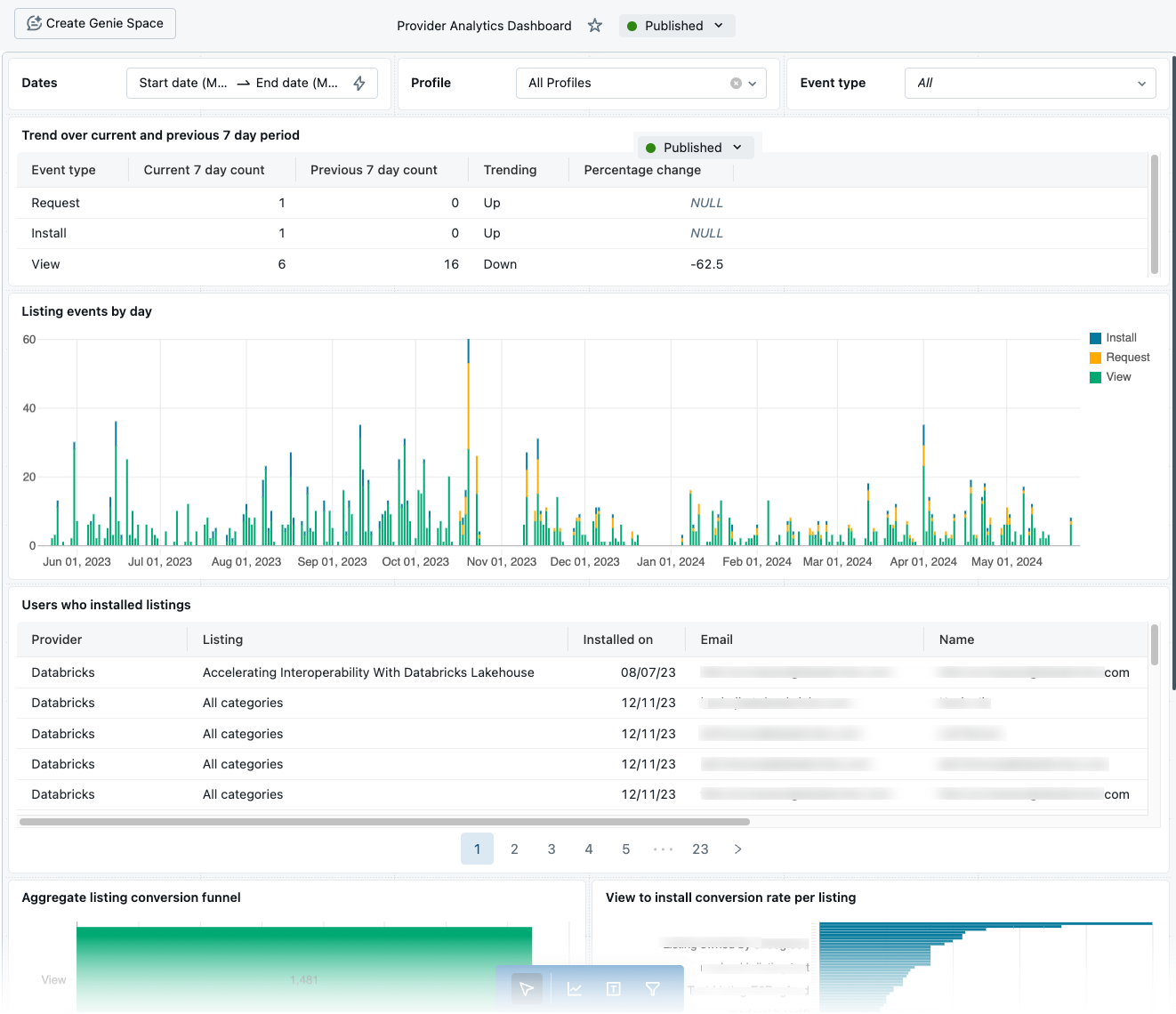
Standardní widgety zobrazují:
- Výpis událostí (zobrazení, požadavků a instalací) po dnech v zadaném období.
- Sedm dní v sedmidenních trendech zobrazení, požadavků a instalací.
- Všechny výpisy nainstalované v zadaném období s e-mailovou adresou příjemce a společností.
- Převody ze zobrazení na žádost o instalaci v zadaném období
- Převodní sazby výpisem.
Řídicí panel načítá data ze systémových tabulek Marketplace. Abyste mohli řídicí panel používat, musíte pro svůj pracovní prostor povolit systémové tabulky. Viz referenční informace k systémovým tabulkám Marketplace.
Požadavky
Pokud chcete zobrazit řídicí panel a pracovat s něj, musíte mít:
- Oprávnění
USE SCHEMAke schématusystem.marketplace. - Přístup k výpočetnímu prostředku, který podporuje řídicí panely (cluster, který používá režim jednoho uživatele nebo sdíleného přístupu nebo SQL Warehouse).
První vygenerování řídicího panelu v pracovním prostoru
Pokud chcete řídicí panel zpřístupnit v pracovním prostoru poprvé, musíte ho otevřít z konzoly poskytovatele. Kromě výše uvedených požadavků musíte mít roli správce Marketplace.
- V pracovním prostoru Azure Databricks klikněte na
 Marketplace.
Marketplace. - V pravém horním rohu stránky Marketplace klikněte na konzolu Poskytovatele.
- Klikněte na tlačítko Zobrazit analýzu .
- Připojte řídicí panel k výpočetnímu prostředku, který podporuje řídicí panely.
Další informace o práci s řídicími panely najdete v tématu Řídicí panely.
Přístup k řídicímu panelu
Jakmile je řídicí panel dostupný ve vašem pracovním prostoru, můžete k němu přistupovat z konzoly poskytovatele nebo na stránce Řídicí panely:
- Pokud chcete získat přístup k řídicímu panelu z konzoly poskytovatele (viz navigace v předchozí části), klikněte na tlačítko Zobrazit analýzu .
- Pokud chcete získat přístup k řídicímu panelu na stránce Řídicí panely, přejděte do bočního panelu v pracovním prostoru a klikněte na
 Řídicí panely. Vyhledejte a vyberte řídicí panel Analýzy poskytovatelů.
Řídicí panely. Vyhledejte a vyberte řídicí panel Analýzy poskytovatelů.
Úprava řídicího panelu
Podle potřeby můžete řídicí panel upravit. Databricks ale může řídicí panel kdykoli aktualizovat a může vaše změny přepsat. Proto Databricks doporučuje vytvořit kopii a upravit kopii, ne upravit původní.
Monitorování výpisu metrik využití pomocí systémových tabulek
Pokud máte ve svém účtu povolené systémové tabulky, můžete pomocí systémových tabulek Marketplace analyzovat aktivity uživatelů ve vašich výpisech. Další informace najdete v referenčních informacích k systémovým tabulkám Marketplace.
Váš názor
Připravujeme: V průběhu roku 2024 budeme postupně vyřazovat problémy z GitHub coby mechanismus zpětné vazby pro obsah a nahrazovat ho novým systémem zpětné vazby. Další informace naleznete v tématu: https://aka.ms/ContentUserFeedback.
Odeslat a zobrazit názory pro